Winmail Mail Server是一款安全易用全功能的邮件服务器软件,不仅支持SMTP/POP3/IMAP/Webmail/LDAP(公共地址簿)/多域/发信认证/反垃圾邮件/邮件过滤/邮件组/公共邮件夹等标准邮件功能,还有提供邮件签核/邮件杀毒/邮件监控/支持IIS,Apache和PWS/网络硬盘及共享/短信提醒/邮件备份/TLS(SSL)安全联结/邮件网关/动态域名支持/远程管理/Web 管理/独立域管理员/在线注册/二次开发接口特色功能,一起来看看具体的安装和使用教程吧。
推荐下载:
在安装之前首先要配置服务器固定的IP地址、子网掩码和DNS服务器(网关我这里暂时用不着)。
先来配置IP地址信息,使两台虚拟机能够互联互通。下面是Server 2008服务器上面的配置。
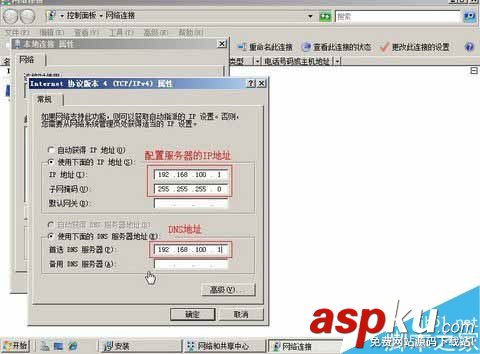
下面是win 7虚拟机上面的IP地址配置。
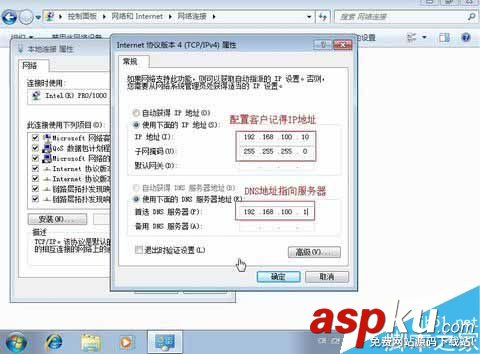
用win 7虚拟机ping服务器的IP地址进行测试,注意防火墙是否关闭。

下面来安装winmail的软件安装包。路径我选择的默认。
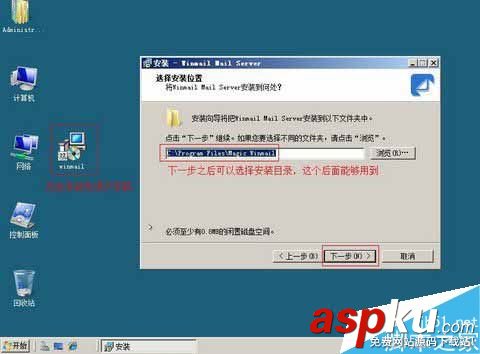
中间没有截的图都是选择默认的配置。

下面也是使用默认配置,没图的地方都是默认配置。

默认管理员是admin,密码自己设置。这是winmail的管理密码。

下面直接点击安装最后完成就 OK了。

验证winmail mail server的安装。进入本地服务界面进行查看,一般在倒数第四个。

重启计算机,双击安装完成后的winmail软件,输入密码刚才设置的。

在域名的窗口中可以设置该域名下的所有邮箱账户的权限等属性。需要先设置域名和用户账户,才能正常收发邮件。如图所示进行点击,设置的第一个域名为主域名。

点击用户和组,打开用户管理这里有一个默认的账户,在右边点击新增输入一些基本设置就可点击完成了。
认证类型分为两种,主要求别是:
内部数据认证:使用winmail的数据库的信息进行密码验证。
NT域认证:通过和Windows active directory结合,使用AD进行密码验证。

重复上面的步骤创建两个用户,方便后面的结果测试。

Winmail客户端访问需要通过IIS发布winmail的web网站才能正常使用WebMail,现在开始安装web服务器,详细过程在:点击这里需要注意的是CGI、ISAPI扩展和筛选器要安装上去。
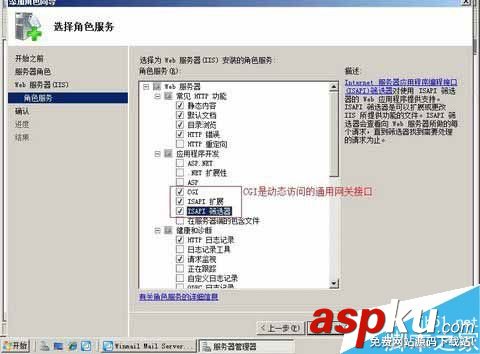
安装完成之后打开IIS管理器,右击添加虚拟目录。

在虚拟目录中输入别名和物理路径,默认的路径是C:/program fils/magic winmail/server/webmail/www单击确定。

下面双击IIS管理器中间的ISAPI和CGI限制。

打开之后点击右边的添加按钮,然后在新窗口中点击右边的按钮选择c:/windows/php5/php5isapi.dll,描述php5。允许扩展路径打钩。

再次点击计算机中间的处理程序映射,点击右边的添加脚本映射。请求路径*.php代表计算机中所有的php文件。
新闻热点
疑难解答